Pop!_OS — дистрибутив, основанный на Ubuntu, от компании System76. Использует рабочий стол GNOME Shell. Устанавливается с поддержкой видео-карт Intel/AMD/NVIDIA.

Видео обзор
Видео-обзор дистрибутива, установка, внешний вид, впечатления:
История
Выпуском дистрибутива занимается американская компания System76. Компания специализируется на производстве и продаже персональных компьютеров, серверов и ноутбуков.
Изначально компания устанавливала на свои изделия дистрибутив Ubuntu. Когда компания Canonical, которая занимается разработкой Ubuntu, приняла решения отказаться от использования графического окружения Unity в пользу GNOME Shell, в System76 решили развивать свой дистрибутив на базе Ubuntu.
Скорее всего, отказ от Unity не являлся основной причиной для выпуска своего дистрибутива вместо Ubuntu. Если разработчик добавляет в дистрибутив какие-либо компоненты, то он уже не может выпустить его с названием Ubuntu, иначе компания Canonical выдвинет претензии (вплоть до судебных разбирательств). Поэтому логичным решением стало выпускать кастомизированный дистрибутив под другим названием.
Чего-то кардинально нового в компании System76 не сделали. Их цель была создать дистрибутив, который будет работать из коробки на их компьютерах и при этом быть красивым и современным.
System76 позиционирует Pop!_OS, как систему для разработчиков программного обеспечения, специалистов в области вычислительной техники, которые используют компьютер для исследования и создания.
Pop!_OS является молодым дистрибутивом. Первая версия на базе Ubuntu 17.04 была выпущена в 2017 году.
Основан на Ubuntu
Дистрибутив Pop!_OS основан на Ubuntu.
Выпуски формируются в соответствии с графиком выпуска Ubuntu.
Доступна версия Pop!_OS, основанная на свежей версии Ubuntu, а также версия, основанная на Ubuntu LTS.
Чем отличается от Ubuntu
Внешний вид
- Внешний вид интерфейса приближен к базовому GNOME 3.
- Своя тема оформления, тема иконок, измененные шрифты.
- Некоторый набор патчей для GNOME.
Хорошая поддержка видео и «железа»
- Автоматическая установка драйверов и библиотек Vulkan.
- Автоматическая установка свежих проприетарных драйверов NVIDIA (в версии Pop!_OS NVIDIA).
- Гарантированная работа «из коробки» на компьютерах от System76.
- Для ноутбуков возможность переключения режимов сохранения энергии за счет увеличения или уменьшения производительности.
- Возможность переключения между видео-картами Intel и NVIDIA (для компьютеров с двумя видео).
- Судя по отзывам, дистрибутив отлично работает и не требует настроек на некоторых компьютерах с видео-картами Nvidia и компьютерах с двумя видео — встроенное от Intel+Nvidia, на которых Ubuntu требует «ручной» донастройки. Установка проходит без каких-либо проблем. Также хорошо реализована поддержка дополнительных возможностей на ноутбуках (функциональные клавиши, засыпание и другие).
Программные отличия
- Программа установки, работающая в два этапа.
- Шаг шифрования диска во время установки.
- Минимальный набор программ.
- Можно установить CUDA Toolkit и TensorFlow одной командной:
sudo apt install tensorflow-cuda-latest - Вместо GRUB используется легковесный загрузчик, названный kernelstub, который основан на менеджере загрузки systemd-boot.
Раздел восстановления
- Во время установки дистрибутива автоматически создается специальный раздел на диске — Recovery partition. В нем содержится полная копия установочного образа системы. С его помощью можно восстановить/переустановить систему с сохранением пользовательских данных (/home) или выполнить полностью новую установку.
Редакции
Пользователь может скачать один из четырех образов дистрибутива.
Версии основанные на Ubuntu (не LTS):
- Pop!_OS Intel/AMD — для компьютеров с видео-картами от Intel или AMD.
- Pop!_OS NVIDIA — для компьютеров с видео-картами NVIDIA.
Версии, основанные на Ubuntu LTS (долгосрочная поддержка):
- Pop!_OS LTS Intel/AMD — для компьютеров с видео-картами от Intel или AMD.
- Pop!_OS LTS NVIDIA — для компьютеров с видео-картами NVIDIA.
Доступна только 64-разрядная версия.
Интерфейс
Дистрибутив использует среду рабочего стола GNOME 3 (GNOME Shell).
Используется своя тема выполненная в темных тонах.
Используется тема иконок Pop_Icons. Иконки выполнены в плоском стиле, но при этом имеют небольшой объем.
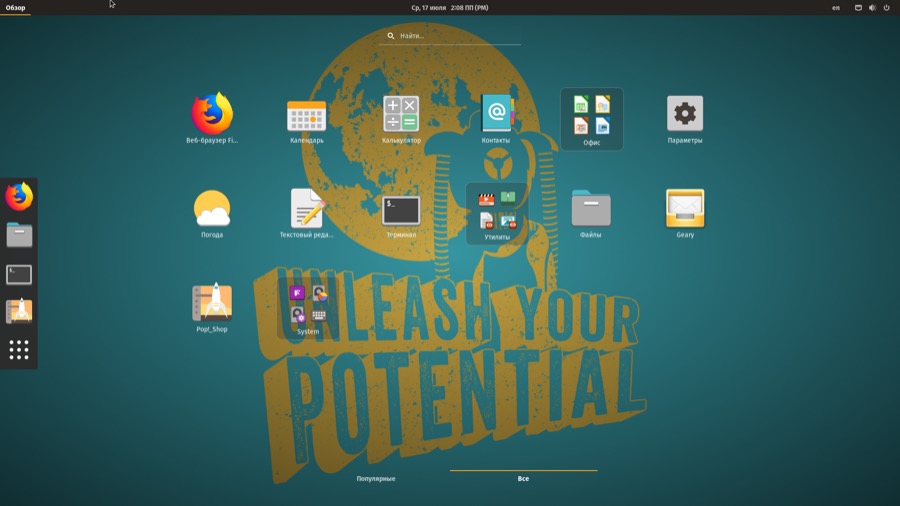
Компоновка рабочего стола классическая для GNOME Shell. Сверху расположена панель на всю ширину экрана слева док для запуска приложений. Запуск приложений можно выполнять через меню (лаунчер). В правой части рабочего стола доступно переключение виртуальных рабочих столов.
Пакетная база
Дистрибутив использует пакетную базу Ubuntu. Используются репозитории из Ubuntu.
Также добавлены собственные репозиторий, содержащие проприетарные пакеты (драйвера Nvidia, Steam, Spotify, Visual Studio Code и другие).
Поддерживается добавление PPA-репозиториев.
Для установки и удаления DEB-пакетов используется утилита Eddy (из Elementary OS).
Программы
Предустановленных программ самый минимум. Можно отметить:
Менеджер пакетов Pop! Shop
Для установки и удаления программ используется менеджер пакетов Pop! Shop.
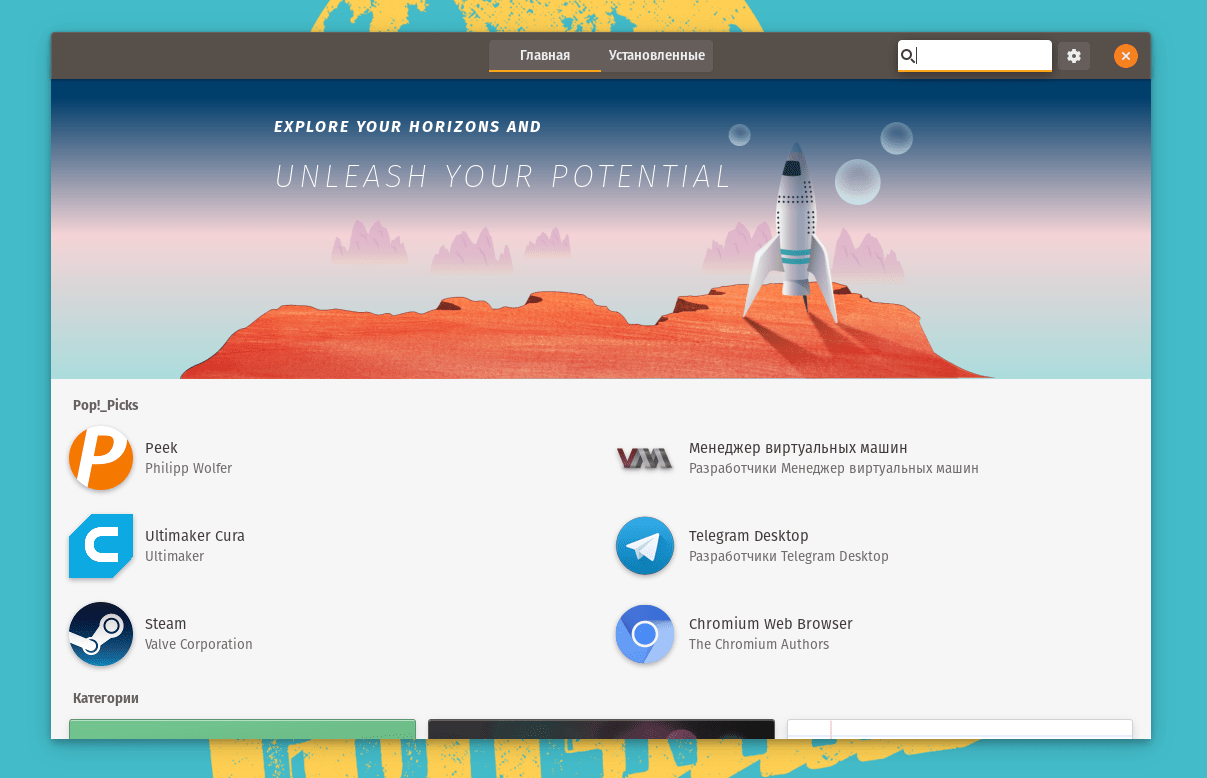
Программа является клоном менеджера пакетов из дистрибутива Elementary OS. При этом в состав ПО не включены программы, разрабатываемые в рамках проекта Elementary OS.
Добавлено отдельное окно настроек для включения и выключения репозиториев, добавления сторонних репозиториев и включения/выключения обновлений.
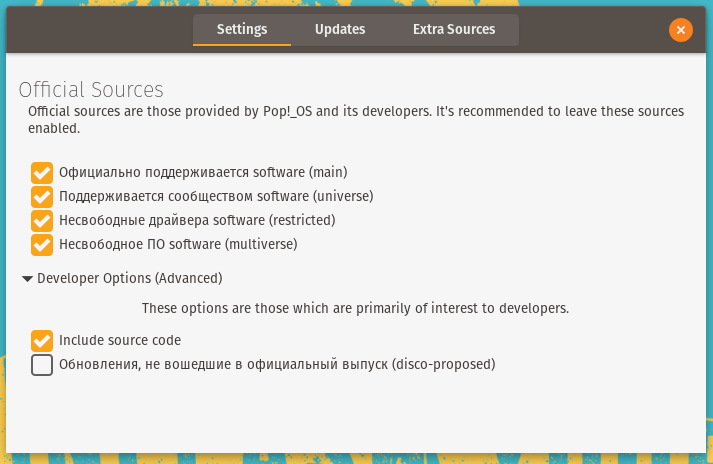
Отсутсвует поддержка Snap-пакетов.
Установка
Установка дистрибутива выполняется из Live-режима. Используется графическая программа установки.
При запуске Live-системы программа установки открывается сразу. Пользователь может выполнить установку или использовать Live-систему.
Первый этап установки
Установка выполняется в два этапа. На первом этапе установки (в Live-режиме) выполняется:
- Выбор языка.
- Выбор языка ввода.
- Разметка диска.
- Шифрование диска (по желанию).
Разметка диска
При ручной разметке диска пользователь может использовать уже созданные заранее разделы. Если требуется создание новых или удаление/изменение разделов, то предлагается использовать программу GParted, которая вызывается прямо из программы установки. В будущем планируется перенести разметку диска в саму программу установки.
При автоматической разметке диска создается несколько разделов:
- Загрузочный ESP (Для UEFI)
- Recovery (FAT32) для восстановления системы.
- Корневой / (etx4)
- Раздел подкачки SWAP
Если система уже была установлена, то присутствует пункт — Refresh Install — Переустановка системы с сохранением текущих пользовательских данных и файлов.
Второй этап установки
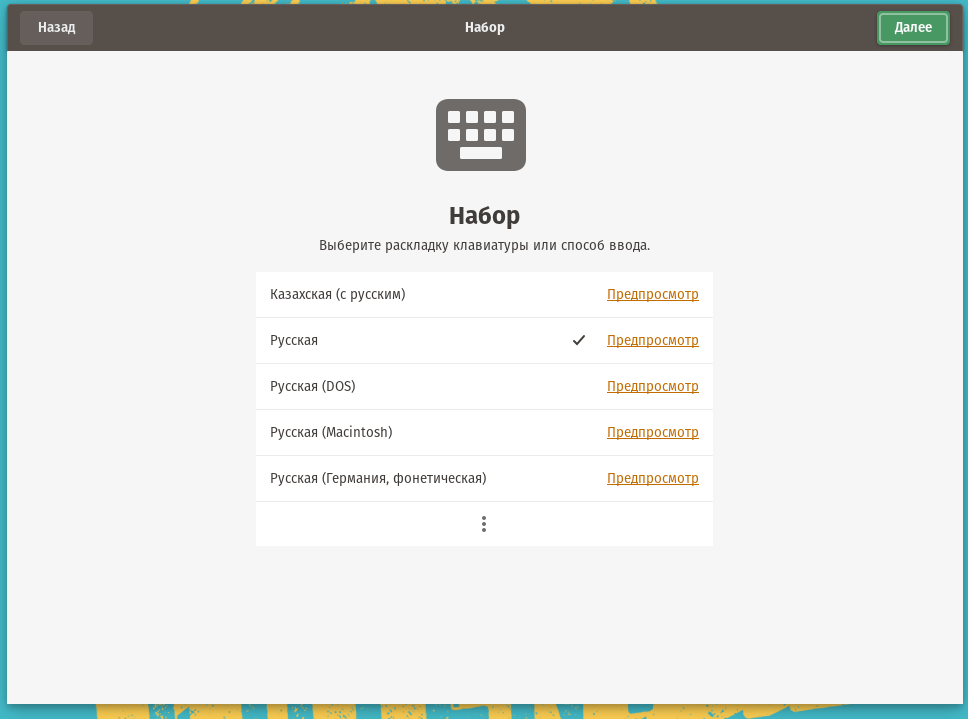
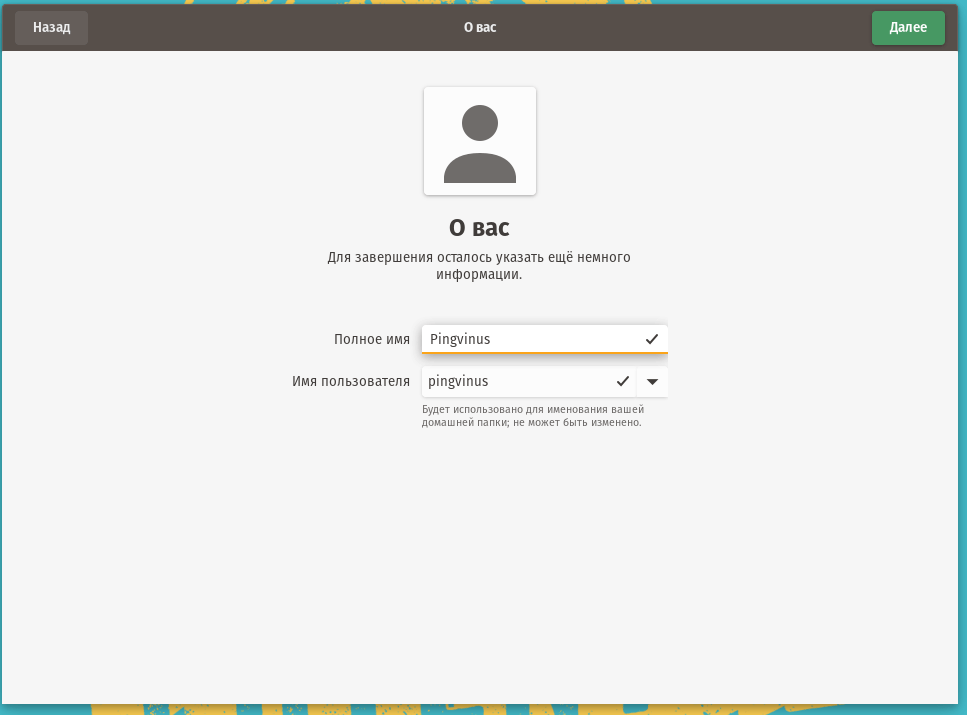
После перезагрузки компьютера выполняется второй этап установки. Во втором этапе выполняется донастройка системы:
- Выбор раскладки клавиатуры.
- Установка часового пояса.
- Подключение сетевых учетных записей (по желанию).
- Указание имени пользователя и пароля.
Такой двухэтапный способ установки удобен при продаже оборудования с предустановленной системой. Первый этап выполняет производитель оборудования. А второй этап выполняется конечным покупателем.
Релизы дистрибутива Pop!_OS
| Версия | Дата релиза | Ядро | Основа | |
|---|---|---|---|---|
| 17.10 | 18.10.2017 | 4.13 | Ubuntu 17.10 | |
| 18.04 | 30.04.2018 | 4.15 | Ubuntu 18.04 | |
| 18.10 | 19.10.2018 | 4.18 | Ubuntu 18.10 | |
| 19.04 | 20.04.2019 | 5.0 | Ubuntu 19.04 | |
| 19.10 | 19 октября 2019 | 5.3.0 | Ubuntu 19.10 | GNOME 3.34 |
| 20.04 LTS | 30 апреля 2020 | 5.4 | Ubuntu 20.04 LTS | пресс-релиз |
| 20.10 | 23 октября 2020 | пресс-релиз | ||
| 21.04 | 29 июня 2021 | пресс-релиз |

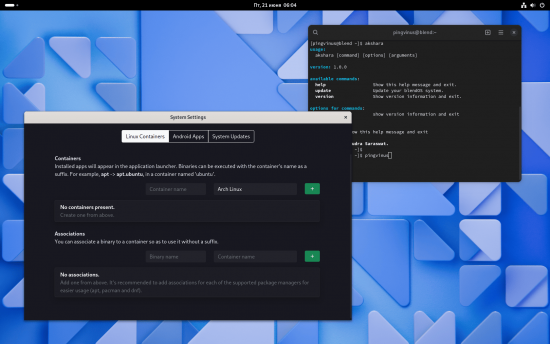
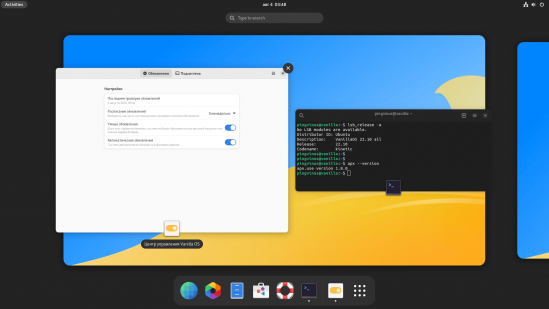
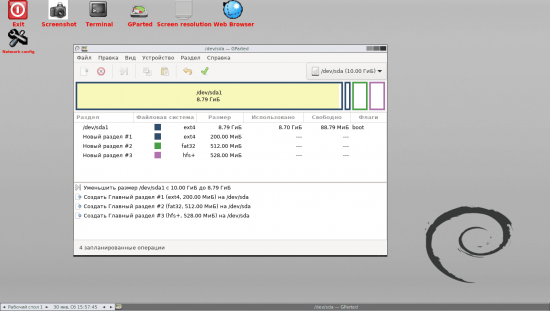
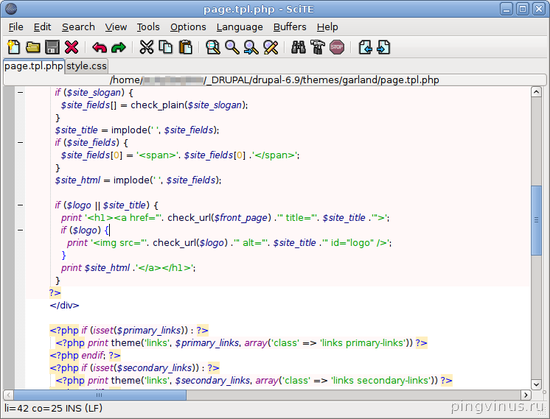

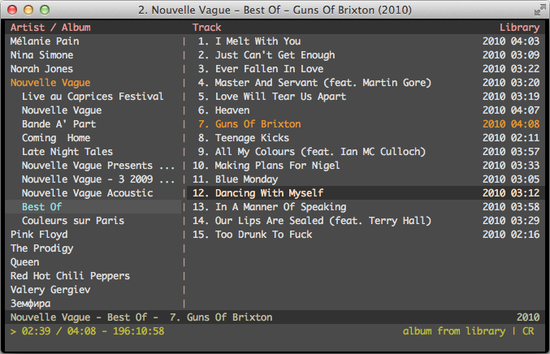
Комментарии
19:53
12:18
21:53
Помогает установка более старого ядра- из ветки 5,0
у меня работает 5,0,0,37
при установке просто в грубе надо выбрать 2 строчку (Настраиваемую загрузку) и там все ядра будут на выбор.
Хоть с вашим, хоть с этим рабочим можно. Wine на 5,0,0,37 ставится отлично.
11:57
01:25
1. Переключение языка по умолчанию - shift+super+space (super=win). Я это узнал позже. В Live-загрузке сделал выбор русского языка, но переключатель раскладки не появился, перейти на английский (привычными комбинациями) не смог. Попробовал при загрузке выбрать английский, а затем в настройках добавил 2й язык. Переключатель клавиатуры появился, и реагировал на переключение, но на русскую раскладку не переключался.
2. Предлагается удалить все с диска или разбивать диск вручную. Хотел сохранить Windows, не стал рисковать, в итоге поставил Xubuntu.
В принципе, после установки любого Ubuntu диск будет разбит нужным образом, и можно "поверх" поставить pop_OS. Но пока оставил Xubuntu...
Я увидел, все же поп_ОС у нас народ знает - то есть раскладка клавиатуры работает корректно?
10:39
11:59
В настройках клавиатуры надо добавить своё.
06:01
14:03
как это победить? я чето ненашел решения..
19:37
10:13
19:40
20:39
00:23
19:45
21:16
21:39
08:40